Pada saat ini Microsoft adalah salah satu perusahaan komputer terbesar di dunia. Microsoft memiliki produk unggulan software Windows 10. Sebagai pengguna aktifnya, kalian harus tahu cara update Windows 10 ke versi terbaru agar laptop kalian lebih bagus lagi.
Tapi, apakah disini kalian masih bingung cara update atau pembaharuan di Windows 10 Pro? Ketika kalian kebingungan dengan cara updatenya, kalian menemukan artikel yang tepat, karena kami akan memberikan tutorialnya.
Namun, pembaharuan atau update kadang sering menjadi masalah. Kenapa bisa begitu? Karena beberapa orang tidak paham caranya, sedangkan kebanyakan orang memiliki kendala dalam hal jaringan internet atau lain sebagainya.
Sebagai penguna, kalian seharusnya benar-benar harus tahu cara melakukan pembaharuan dengan benar. Karena akan dapat meningkatkan keamanan, memperbaiki error, menjamin kualitas, dan mempertahankan kompatibilitas laptop yang sedang kalian pakai.
Nah pada artikel ini kami akan membahasnya secara lengkap dan dijamin berhasil, simak terus ulasan di bawah ini.
Cara Update Windows 10 Dengan Cepat
Ketika kalian adalah orang yang tidak memiliki pengalaman sama sekali dalam melakukan pembaharuan sistem operasi Windows, terutama versi 10 nya. Kami akan akan memberikan tutorialnya secara lengkap.
Berikut beberapa cara yang dapat kalian gunakan untuk meng-update sistem operasi Windows 10 dengan mudah.
Melalui Update Assistant
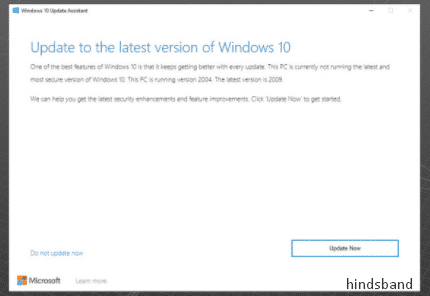
Apabila kalian memperbaruinya melalui Update Assistant, cara ini dianggap paling umum dan mudah. Sistem operasi Windows 10 memiliki beragam fitur bantuan yang bisa digunakan, salah satunya adalah asisten pembaharuanya.
Fitur ini memiliki syarat utama untuk menggunakannya yaitu kuota dan koneksi internet yang mumpuni. Sebagai alternatifnya, kalian juga dapat menggunakan koneksi wifi atau internet lainnya.
Cara update Windows 10 manual:
- Langkah pertama buka progam Windows 10 Update Assistant.
- Lalu membuat salinan atau backup file data penting milik kalian.
- Selanjutnya buat recovery drive, Ini juga sebuah langkah opsional. Artinya, kalian diwajibkan harus memenuhi syarat ini.
- Lalu temukan file dari hasil unduhan tadi dan segera lakukan instalasi. Setelah aplikasi sudah terinstal, kalian sudah dapat memulai proses pembaharuan sistem operasi pada Windows 10.
- Jalankan aplikasi Update Assistant dan klik tombol “Update Now”. Setelah ini, proses mengunduh akan berlangsung.
- Sebelum berjalan, Windows atau sistem akan mengecek perangkat kalan terlebih dahulu. Ini untuk memastikan apakah perangkat keras sudah memenuhi syarat yang kompatibilitas atau belum. jika sudah terpenuhi, kalian dapat menekan tombol Next.
- Kalian sekarang hanya tinggal menunggu proses download dan update sampai selesai.
- Terakhir, proses pembaharuan sistem akan melakukan restart komputer dengan persetujuan dari kalian. Ini adalah langkah terakhir untuk kalian dapat segera menggunakan sistem windows 10 versi terbaru.
Melalui Windows Update
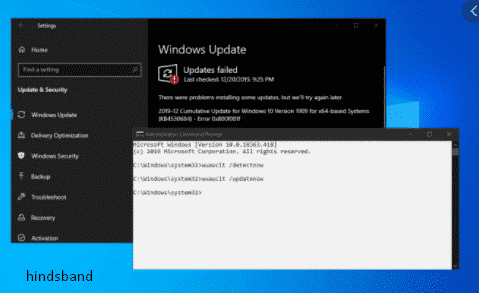
Cara selanjutnya kalian dapat memanfaatkan fitur “Windows Update” bawaan OS di komputer kalian. Artinya, tidak ada perangkat lunak (software) apa pun yang kalian butuhkan untuk melakukan pembaharuan.
Kalian akan disarankan untuk menunggu pemberitahuan dan notifikasi terlebih dahulu dari Windows sebelum melakukan update. Lalu, apakah bisa dilakukan dengan manual? Kalian dapat melakukan pembaharuan secara langsung tanpa harus menunggu notifikasi.
Cara update Windows 10 secara offline:
- Buka menu pengaturan (setting).
- Lalu klik tombol periksa dan ketersediaan pembaharuan (check for updates).
- Jika terdapat update windows 10 terbaru, klik OK.
- Setelah itu menunggu proses update sampai selesai, dan kalian juga perlu melakukan restart pada komputer.
- Sistem operasi Windows 10 akan melakukan proses update secara otomatis. Namun, ini akan memakan waktu yang cukup lama sehingga kalian harus bersabar.
Media Creation Tool

Pada fitur yang satu ini sering disebut juga MCT, sebelum memanfaatkan sistem ini, kalian harus melakukan pembaharuan pada Windows 10 terlebih dahulu, kalian dapat mempelajari langkah-langkah di bawah ini.
Cara update Windows 10 bajakan:
- Pertama kalian harus mengunduh dan menginstal MCT terlebih dahulu.
- Setelah terpasang, kalian dapat menekan tombol “Upgrade this PC now”. Kemudian, pilih “next” untuk melakukan unduhan file dam melakukan pembaharuan.
- Setelah hal di atas selesai, maka akan muncul halaman ketentuan lisensi dan kalian perli klik terima atau “accept” untuk melanjutkan proses selanjutnya.
- MCT akan melakukan cek seputar ketersediaan update Windows 10.
- Kalian akan dapat melihat halaman atau jendela bertuliskan “Ready to install”. Kemudian, silakan klik tombol “pasang”.
- Pilih opsi “keep personal files and apps”. Ini mencegah supaya dokumenyang kalian gunakan tidak hilang ketika proses update berlangsung.
- Langkah terakhir adalah menunggu hingga proses unduhan selesai secara tuntas. Setelah itu, instal dari hasil download tadi.
Microsoft Update Catalog
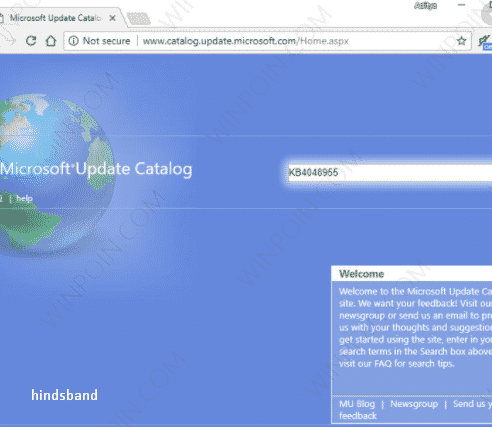
Jika kalian ingin melakukan pembaruan yang aman dan terjamin legalisitasnya, kalian dapat melalui situs website Microsoft Update Catalog. Pada situs ini, kalian dapat mengunduh file update Windows 10 yang resmi. Ikuti langkah-langkah berikut ini.
Cara update Windows 10 di laptop:
- Kunjungi situs website catalog.update.microsoft.com/Home.aspx dengan browser pada laptop atau PC.
- Input file update yang ingin kalian perbarui pada kolom “start your search”. Setelah meng-update Windows 10, ketikkan KB4048955.
- Maka akan muncul daftar file yang dapat diunduh. Pilih arsitektur (x86 atau x63) dan versi lainya seperti (Windows 10, Windows Server, dan lain-lain) yang sesuai dengan produk yang laptop atau PC kalian miliki. Selanjutnya, klik “download”.
- Setelah file berhasil diunduh, instal file tersebut.
Jika file yang iingin kalian unduh memiliki format CAB, pembaharuan dapat diinstal melalui command prompt.
Sebaliknya, jika file tersebut berformat MSU, maka cara instalnya akan lebih mudah lagi, yaitu cukup dengan mengklik sebanyak dua kali saja.
Melalui Command Prompt (CMD)
Perhatikan bahwa salah satu kelemahan dari metode ini adalah tidak ada keluaran dari perintah yang dijalankan.
Cara update Windows 10 dengan CMD:
- Pertama buka buka command prompt sebagai administrator.
- Masukkan perintah wuauclt / detectnow untuk memeriksa pembaruan yang tersedia di Windows 10.
- Selanjutnya masukkan perintah wuauclt / updatenow untuk mengunduh dan menginstal pembaruan secara otomatis.
- Selesai.
Seperti yang disebutkan di atas tidak akan ada hasil output yang keluar, jadi kalian bisa menggabungkan perintah di atas menjadi satu perintah yaitu wuauclt / detectnow / updatenow. Perintah ini berfungsi pada semua versi Windows 7, 8 dan 10.
Tips Agar Windows 10 Selalu Update
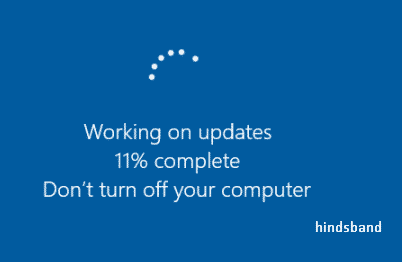
Hal ini dapat kalian lakukan setelah meng-update atau pembaharuan adalah dengan restart perangkat laptop atau PC kalian. Waktu yang dibutuhkan untuk melakukan pembaharuan cukup lama.
Selain melakukan update secara manual, kalian juga dapat memanfaatkan sistem penjadwalan. Dengan ini, laptop kalian akan terjamin selalu up-to-date dan terjamin keamanannya.
Ikuti setiap langkah-langkah berikut apabila kalian ingin melakukan penjadwalan pembaharuan Windows 10.
- Langkah pertama adalah membuka halaman Windows Updates lalu klik “Schedule the Restart”, posisinya di samping tombol “Restart Now”.
- Setelah menu penjadwalan tampil, tekan slider “Schedule a time” sampai warna indikator berubah menjadi “On”.
- Akan muncul pilihan waktu untuk menjalankan restart. kalian juga dapat memilih tanggal dan jam yang diinginkan. Lalu tekan simbol centang di bagian bawah.
- Selesai.
Penutup
Demikianlah artikel ini yang membahas mengenai cara update Windows 10. Kalian dapat memilih metode dan langkah-langkah mana yang menurut kalian paling mudah dalam penggunaanya.
Akhir kata, jangan lewatkan setiap informasi dan updatetan terbaru terkini setiap harinya dari kami, Terimakasih.
Baca Juga :